هل سبق لك أن واجهت الوضع حيث يمكنك توصيل الكمبيوتر المحمول الخاص بك بجهاز التوجيه اللاسلكي ، ولكنك لم تتمكن من تصفح الإنترنت؟ قد يكون هناك العديد من الأشياء التي تحدث في هذا النوع من الموقف: إما أن جهاز الكمبيوتر الخاص بك لديه مشكلة أو لا يستطيع الموجّه الاتصال بالإنترنت عبر ISP الخاص بك.
لذلك إذا كنت قادرًا على الاتصال بشبكة لاسلكية ، ولكنك لا تستطيع الوصول إلى الإنترنت ، فقم أولاً بالتحقق لمعرفة ما إذا كان هو جهاز الكمبيوتر الخاص بك أو الموجه. يمكنك القيام بذلك عن طريق محاولة الاتصال بالإنترنت من كمبيوتر آخر متصل بالشبكة اللاسلكية نفسها.

إذا كان الكمبيوتر الآخر يمكنه استعراض الإنترنت بشكل جيد ، فسيواجه الكمبيوتر مشاكل. إذا لم يكن الأمر كذلك ، فيجب محاولة إعادة تشغيل الموجه اللاسلكي مع مودم الكبل أو موجه ISP ، إذا كان لديك جهاز توجيه. إذا لم يفلح ذلك ، فاتصل بمزود خدمة الإنترنت ويمكنه تشغيل بعض الاختبارات لمعرفة ما إذا كان بإمكانه الوصول إلى جهاز التوجيه الخاص بك.
من ناحية أخرى ، إذا كان لديك مشكلة في الاتصال بجهاز الكمبيوتر المحمول ، فمن الصعب حلها! لماذا ا؟ لأن هناك الكثير من الأسباب التي تجعل اتصال الإنترنت لا يعمل بشكل صحيح. سأحاول المرور بأكبر عدد ممكن من الحلول لإصلاح هذا ، ونأمل أن يعمل أحدهم من أجلك!
لذا إذا تمكنت أجهزة الكمبيوتر الأخرى الموجودة على الشبكة من الاتصال بالموجه اللاسلكي والإنترنت ، فدعنا نرى ما إذا كان بإمكاننا تحديد مشكلة اتصال الإنترنت اللاسلكي الخاص بك. أولاً ، قم بتوصيل الكمبيوتر بالموجه باستخدام كبل Ethernet ومعرفة ما إذا كان يمكنك الاتصال بالإنترنت.
إذا كان الأمر كذلك ، فإن هذا يعني وجود خطأ ما في اتصال الشبكة اللاسلكية فقط. إذا لم تتمكن من الاتصال عبر الاتصال السلكي ، فقد تتلف مكدس الإنترنت TCP / IP. جرّب الإصلاحات أدناه.
كذلك ، تحقق من الكمبيوتر المحمول وتأكد من ضبط مفتاح Wireless على ON قبل الانتقال لأن الكثير من المرات يتم إيقاف تشغيل مفتاح التشغيل / الإيقاف اللاسلكي عن طريق الخطأ إلى OFF. في بعض الأحيان ، تضطر إلى الضغط على Function (Fn) + مفتاح لاسلكي (F5) أو أحيانًا مفتاح فعلي فعلي.


الطريقة الأولى - إعادة تعيين مكدس TCP / IP
يمكنك محاولة إعادة تعيين مكدس TCP / IP في Windows لإصلاح اتصال الإنترنت إذا أصبح معطلاً. انتقل إلى ابدأ ، تشغيل والكتابة في كمد . اكتب الأوامر التالية:
netsh int ip إعادة تعيين reset.log netsh winsock إعادة تعيين الكتالوج
أعد تشغيل جهاز الكمبيوتر الخاص بك ومعرفة ما إذا كان اتصال الإنترنت يعمل. إذا كان لديك مشاكل خطيرة مع Winsock ، اقرأ المنشور الخاص بي من OTT حول كيفية إصلاح أخطاء Winsock في Windows.
الطريقة الثانية - تحديث برنامج التشغيل في إدارة الأجهزة
في بعض الأحيان يمكن أن يكون Windows مشاكل مع بطاقة لاسلكية معينة بسبب برنامج التشغيل الخاص به. تحدث هذه المشكلة خاصةً على أجهزة Windows Vista التي تحتوي على برامج تشغيل أقدم للبطاقات اللاسلكية.
انتقل إلى "إدارة الأجهزة" عن طريق النقر بزر الماوس الأيمن فوق " جهاز الكمبيوتر" والانتقال إلى " خصائص" . على علامة التبويب الأجهزة ، انقر على "إدارة الأجهزة" .
إذا رأيت أي شيء يتضمن علامة تعجب أو علامة X حمراء أسفل محولات الشبكة ، فقد يكون ذلك هو سبب مشكلات اتصال الشبكة. قم بتنزيل أحدث برامج التشغيل من موقع الشركات المصنعة على كمبيوتر آخر وانسخها باستخدام قرص USB أو قرص مضغوط. قم بتحديث برامج التشغيل وأعد تشغيل الكمبيوتر.

الطريقة الثالثة - إعادة تعيين الشبكة اللاسلكية
في بعض الأحيان ، قد يتم تمكين تصفية عناوين MAC للشبكة اللاسلكية ، مما يعني أنه لا يمكن إلا لأجهزة كمبيوتر معينة الاتصال بالموجه. يمكنك معرفة ما إذا كانت هذه هي الحالة ببساطة عن طريق إعادة تعيين جهاز التوجيه اللاسلكي على إعدادات المصنع الافتراضية بشكل بسيط.
سيؤدي ذلك إلى إزالة كافة الأمان أو التصفية أو إعادة توجيه المنفذ أو أي إعدادات أخرى قد تمنع الكمبيوتر من الاتصال بالإنترنت. اقرأ المنشور السابق حول كيفية إعادة تعيين الموجه اللاسلكي الخاص بك.
الطريقة الرابعة - تحديث برامج تشغيل أجهزة الكمبيوتر
في بعض الأحيان ، عليك ببساطة تحديث برامج تشغيل أجهزة الكمبيوتر المحمول الخاصة بك لكافة الأجهزة مثل BIOS والبرامج الثابتة وبرامج تشغيل النظام ، وما إلى ذلك. كما أنه من المستحسن تحديث نظام التشغيل بأحدث حزم الخدمة والتصحيحات.
قد لا تكون المشكلة متعلقة ببطاقة الشبكة اللاسلكية لكل جهاز ، ولكن على الجهاز الذي يعمل عليه نظام التشغيل الخاص بك.
الطريقة الخامسة - إعدادات الحماية اللاسلكية غير مدعومة
هناك مشكلة أخرى يمكن أن تسبب مشاكل في الاتصال بالإنترنت هي إعدادات الأمان اللاسلكية غير المعتمدة. في بعض الأحيان ، إذا قمت بشراء جهاز توجيه لاسلكي جديد وأمن إعداد باستخدام WPA أو بعض التشفير القوي الآخر ، فقد لا تدعمه بطاقة الاتصال اللاسلكي.
في هذه الحالة ، حاول إيقاف تشغيل كافة أمان الشبكات اللاسلكية وتحقق مما إذا كان ذلك يحل مشكلتك. من الأفضل فقط جعل الشبكة شبكة لاسلكية غير مؤمنة بشكل مؤقت بحيث يمكنك معرفة ما إذا كانت إعدادات الأمان هي التي تسبب المشكلة أم لا. إذا كنت تستطيع الاتصال بالإنترنت عندما لا يكون هناك أي حماية ، فيمكنك تجربة بروتوكول مختلف مثل WPA2 + WPA. اقرأ مشاركتي المتعمقة حول الفرق بين WPA2 و WPA و WEP.
الطريقة السادسة - مستكشف أخطاء الاتصال بالإنترنت ومصلحها
إذا كنت تواجه هذه المشكلة على جهاز كمبيوتر يعمل بنظام التشغيل Windows 7 أو Windows 8 أو Windows 10 ، فيمكنك منح أداة حل مشكلات الاتصال بالإنترنت عملية تشغيل. انها بنيت الحق في ويندوز ولها موهبة جيدة جدا لإصلاح مشاكل الإنترنت المزعجة. حتى إذا لم تتمكن من إصلاحه ، فعادةً ما يخبرك مستكشف الأخطاء ومصلحها ما هي المشكلة وكيف يمكن إصلاحها.
ما عليك سوى النقر على ابدأ واستكشاف الأخطاء وإصلاحها . عند تشغيل مستكشف الأخطاء ومصلحها ، سترى "اتصالات إنترنت" في القائمة. اختر ذلك وسيقوم بتشخيص مجموعة من المشكلات المختلفة تلقائيًا.

الطريقة السابعة - إعادة تعيين Windows PC
أنا حقا لا أستطيع التفكير في أي طريقة أخرى لإصلاح هذه المشكلة بخلاف محاولة إعادة تعيين جهاز الكمبيوتر أو إعادة تهيئته بالكامل لجهاز الكمبيوتر الخاص بك. تعد إعادة تعيين الكمبيوتر الشخصي خيارًا أفضل لأنك لن تفقد أيًا من برامجك أو بياناتك الشخصية. يمكنك قراءة المنشور الخاص بي عند إعادة تعيين Windows PC الخاص بك هنا. قم بالتمرير إلى أسفل القسم المناسب لنظام التشغيل الخاص بك.

أيضا ، يجب عليك فقط إعادة ضبط جهاز الكمبيوتر الخاص بك إذا كنت متأكدا من أن الموجه اللاسلكي يعمل بشكل صحيح وأنها مشكلة فقط مع جهاز الكمبيوتر الخاص بك.
الطريقة 8 - تحقق من إعدادات خادم الوكيل
هناك مشكلة أخرى محتملة يمكن أن تكون عبارة عن تغيير حديث في إعدادات الخادم الوكيل. إذا أخذت الكمبيوتر إلى بيئة شركة لفترة قصيرة ، فربما يكون قد التقط بعض إعدادات الخادم الوكيل المخصصة من تلك الشبكة.

يمكنك قراءة المنشور السابق حول كيفية تكوين إعدادات الخادم الوكيل بحيث لا تتداخل مع اتصال الإنترنت الخاص بك. إذا جربت شيئًا آخر حل مشكلتك ، فقم بنشره في التعليقات. استمتع!
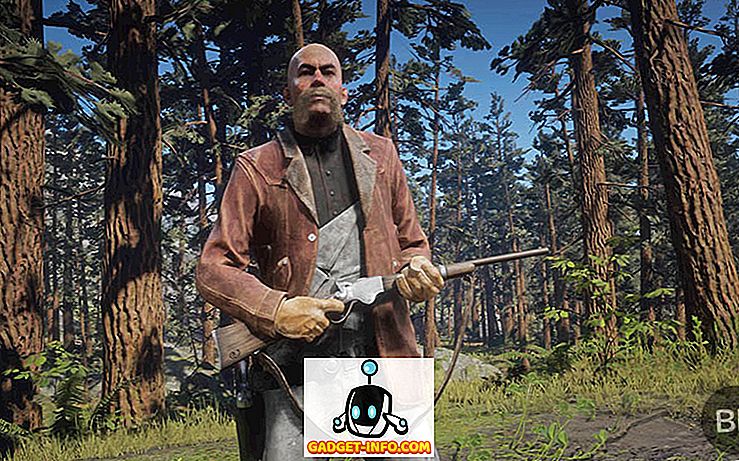

![ماذا يحدث عندما يتم اختراق حسابات تويتر المشاهير [Infographic]](https://gadget-info.com/img/social-media/589/what-happens-when-celebrity-twitter-accounts-get-hacked.jpg)






